هل ترغب في الحصول على شهادة رقمية من FNMT لكنك لا تعرف كيفية تنزيلها؟ لا تقلق، في هذه المقالة سنوضح لك كيفية القيام بذلك مجانًا.
كيفية تنزيل وتثبيت شهادة FNMT الرقمية؟
يتطلب القيام بهذه العملية الترتيب المقابل الذي سنعرضه لك أدناه.
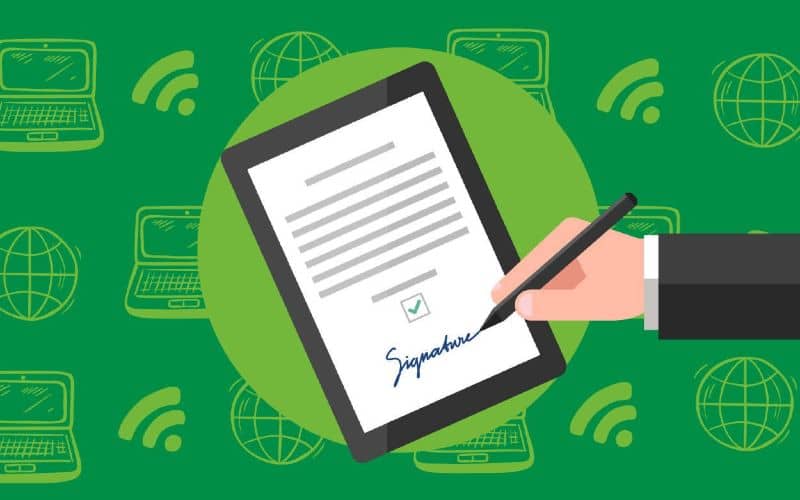
الخطوة 1: الاعتبارات السابقة
الخطوة الأولى هي إجراء سلسلة من التكوينات. أو وضع أشياء معينة في الاعتبار بشأن المتصفح والكمبيوتر. علاوة على ذلك، لا يمكنك تهيئة الكمبيوتر بين عملية الشهادة وتنزيلها. حيث يجب أن يتم كل شيء من نفس الكمبيوتر ونفس المستخدم والمتصفح.
بالإضافة إلى ذلك، لن تتمكن من إجراء تحديثات لجهاز الكمبيوتر الخاص بك أثناء استمرار هذه العملية وطلب الرمز في أسرع وقت ممكن بعد الاعتماد.
الخطوة 2: إعدادات المتصفح
من المهم استخدام متصفح متوافق، لذلك تحتاج إلى استخدام Mozilla Firefox أو Internet Explorer، على الرغم من عدم توافق جميع الإصدارات. إذا كنت ستستخدم Internet Explorer. فستحتاج إلى تثبيت أداة التهيئة التلقائية لـ FNML . من المهم أيضًا أن تبقي المتصفح الذي ستستخدمه مغلقًا وأن تقوم بتشغيله بأذونات المسؤول.
بفضل هذا، تقوم هذه العملية تلقائيًا بتثبيت جميع الشهادات من المراجع المصدقة وإجراء تعديلات على سجل Windows لتكوين خيارات أمان المتصفح.
إذا كنت ستستخدم Firefox، فيجب عليك تثبيت تطبيق Autosigna بأذونات المسؤول. إذا كنت ستستخدم الوكيل للاتصال بالإنترنت، فيجب عليك تكوينه في تطبيق التوقيع التلقائي. لذلك يجب عليك الانتقال إلى الأدوات > التفضيلات > إعدادات الشبكة > تكوين الوكيل.
الخطوة 3: إثبات الهوية
الآن وبعد أن أكملت جميع الخطوات السابقة. حان الوقت للذهاب شخصيًا إلى مكتب التسجيل لإثبات هويتك. وإذا لم تتمكن من الذهاب. فيجب عليك إعطاء الإذن لشخص ثالث للقيام بهذه العملية نيابة عنك أمام كاتب العدل .
يجب عليك الحضور إلى أحد المكاتب ومعك رمز الطلب الذي تم إرساله إليك عبر البريد الإلكتروني، بالإضافة إلى وثيقة الهوية الوطنية (DNI) أو جواز السفر أو رخصة القيادة. إذا كنت أجنبيًا . فيجب عليك إرفاق الوثيقة الرسمية التي تمنح NIF/NIE مع جواز السفر.
الخطوة 4: قم بتنزيل شهادة FNMT
يجب عليك استخدام نفس الكمبيوتر ونفس المتصفح ونفس المستخدم الذي قدمت الطلب به ويجب عليك إدخال نفس البيانات التي قدمتها بالفعل من قبل.
الآن يجب عليك الإشارة إلى رقم وثيقة الهوية واللقب الأول ورمز الطلب. وبهذا يمكنك النقر فوق “تنزيل الشهادة” وسيتم تنزيلها وتثبيتها تلقائيًا.
للتحقق من تنزيل الشهادات بشكل صحيح في Internet Explorer. يجب عليك الانتقال إلى خيار القائمة “أدوات” > “خيارات الإنترنت” > “المحتوى” > “الشهادات” ومعرفة ما إذا تم تثبيت الشهادة شخصيًا .
يجب عليك النقر فوق خيار عرض وفي القسم العام ستتمكن من رؤية رمز المفتاح بجوار النص لديك مفتاح خاص يتوافق مع هذه الشهادة.
الآن في المراجع المصدقة الجذرية الموثوقة ومن بين الكيانات الموثوقة، ستتمكن من رؤية شهادة AC RAIZ FNMT-RCM أو FNMT Class 2 CA.
من المهم أن تقوم بعمل نسخة احتياطية من شهادة FNMT الخاصة بك على وحدة التخزين الخارجية.
للقيام بذلك يجب عليك تصديرها من خيار القائمة الأدوات > خيارات الإنترنت > المحتوى > الشهادات > تصدير لبرنامج Internet Explorer أو من الأدوات > الخيارات > الخصوصية والأمان > الشهادات > عرض الشهادات، حدد شهادة FNMT وقم بعمل نسخة إذا كنت تستخدمها موزيلا فايرفوكس. ولكن في حالة عدم تنزيله، يمكنك تنزيل Mozilla Firefox وتثبيته مجانً



